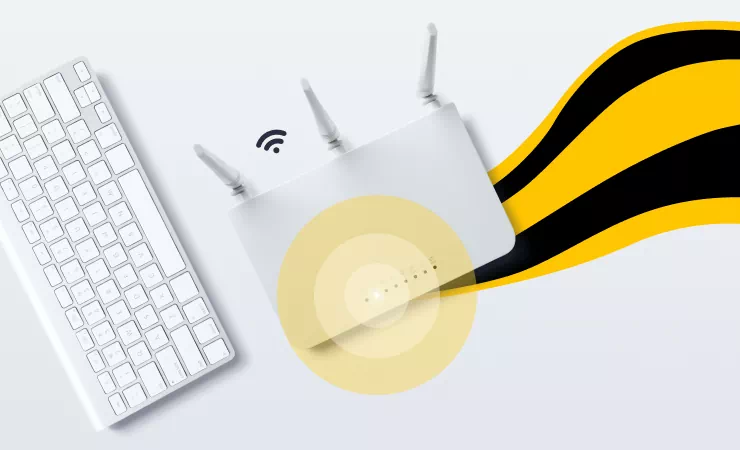в наше время Интернет — это не роскошь, а средство коммуникации, связи с внешним миром, работы, учёбы, отдыха. В нашем доме на всех членов семьи есть куча гаджетов: телефоны, планшеты, ноутбуки, компьютеры, телевизоры. И всех их нужно подключить к одной сети. Для этой задачи предназначен роутер, также известный как маршрутизатор
часто возникает вопрос — как самостоятельно установить Wi-Fi-роутер дома? В каких случаях это может потребоваться? Например, Вы сменили провайдера, и у Вас остался роутер от старого провайдера. Или по каким-то другим причинам Вы приобрели ранее Wi-Fi-роутер. Как настроить его, не прибегая к помощи специалистов?
что ж, давайте разбираться
установка Wi-Fi-роутера в квартире
небольшие рекомендации, как установить Wi-Fi-роутер самостоятельно дома и где его лучше расположить. Хотя зона действия Wi-Fi-роутера около 50 квадратных метров, что вполне умещается в площадь стандартной квартиры, не стоит забывать, что действие сигнала уменьшается из-за различных препятствий — стен, шкафов и так далее. Поэтому в идеале расположить устройство в центре квартиры, на возвышении, чтобы на пути сигнала было как можно меньше препятствий. Для этого подойдут шкаф, холодильник и другие высокие места. Конструкция роутера предусматривает также возможность подвесить его на стене благодаря специальным ушкам. Но нужно учесть возможность подведения провода или проводов к устройству
как настроить антенны?
роутеры бывают с антеннами и без них. Хотя антенны не увеличивают зону покрытия сигнала, всё же они значительно повышают качество сигнала, его скорость и стабильность. Поэтому лучший вариант — девайс с несколькими антеннами. Их следует привести в вертикальное положение. Вертеть в разные стороны в поисках лучшего сигнала, — как это делали с телевизором в былые времена, — не требуется
подключение проводов и кабелей
рассмотрим, как самостоятельно установить роутер любой модели — Asus, Xiaomi, TP-Link, Huawei и так далее, и подключить его к Интернету. Для начала подсоедините сетевой шнур к розетке. Он обязательно должен идти в комплекте с роутером. Если вдруг он потерялся, подберите подходящий блок питания. Используйте для ориентира размер порта, а также маркировку на корпусе. В большинстве случаев для роутеров применяются блоки питания на 12В. Мигающие лампочки будут сигнализировать об успешном подключении. Если лампочки не загорелись, возможно, на устройстве есть кнопка включения, которую нужно нажать
далее, обратите внимание на порты на задней панели роутера. Как правило, они называются — WAN, LAN1, LAN2 и так далее. В порт WAN подключите сетевой интернет-кабель от провайдера, который заводится из подъезда. Порты LAN1, LAN2 и так далее нужны для проводного подключения разных устройств. Проводное соединение, как правило, обеспечивает лучшую скорость и стабильность Интернета. Но часто пользователи выбирают подключение через Wi-Fi, чтобы избавиться от лишних проводов и достичь лучшей мобильности устройств
как подключить wi fi?
как подключить дома вай фай? Для подключения гаджетов к роутеру через Wi-Fi требуется его первоначальная настройка. Настройка Wi-Fi-роутера производится с помощью ноутбука или компьютера
соединить гаджет с роутером можно двумя способами — с помощью кабеля, либо через Wi-Fi. В первом случае подсоедините сетевой кабель одним концом в гнездо LAN маршрутизатора, а другим концом — в RJ-45 порт на компьютере. Если название RJ-45 порт Вам незнакомо, то это не проблема. Вы легко найдете это гнездо
если Вы решите воспользоваться не кабелем, а вай фаем, то выполните следующие действия. Найдите в «Сетевых подключениях» на своем компьютере или ноутбуке Вашу сеть. Ее название можно посмотреть на задней стороне роутера — напротив слова SSID. Нажмите на название этой сети. Если система запросит пароль, найти его Вы можете также на роутере — рядом со словом pass
если же опция пароля будет отсутствовать, тогда нужно будет нажать на название сети правой кнопкой мыши и кликнуть на «Забыть сеть». После этого нужно будет повторить попытку подключения
как настроить вай фай роутер?
предварительные действия выполнены. Теперь рассмотрим, как настроить роутер самому, или как установить вай фай роутер в домашних условиях. Зайдите в любой поисковик, будь то Google, Яндекс, Сафари или любой другой, и в адресной строке, — там же, где Вы вбиваете название сайта, — пропишите IP-адрес. Его можно найти на обратной стороне роутера или в технической документации. Либо просто попробуйте сразу ввести эти цифры 192.168.0.1, либо 192.168.1.1
в результате должно открыться окно, в котором нужно будет ввести логин и пароль, указанные на роутере. Обычно это стандартные – Admin и Admin. Если все верно, то откроется Панель управления. Здесь нужно зайти в пункт меню, который может называться по-разному — настройка сети, сеть, Интернет или что-то подобное. Далее в разделе WAN выберите тип подключения динамический или статический IP-адрес, PPPoE, L2TP, PPTP, кабель BigPond. Его Вы можете узнать в договоре, который Вы заключили с провайдером
в случае динамического IP интернет должен появиться сразу. Как правило, на маршрутизаторах такой тип подключения является предустановленным. Если у провайдера другой тип подключения, то необходимо будет произвести некоторые настройки
далее установите точку доступа Wi-Fi. Перейдите в «Беспроводной режим». Убедитесь, что маркер стоит у статуса «Включен». Придумайте и пропишите имя для сети. Параметры «Режим», «Канал», «Ширина канала» оставляем по умолчанию. Нажимаем «Сохранить»
чтобы никто из соседей не пользовался Вашей сетью, установите свой пароль. Найдите соответствующий пункт меню. Например, он может называться «Защита беспроводного режима». Придумайте и пропишите в соответствующем поле свой пароль. Используйте для этого стандартные рекомендации — он должен содержать буквы, цифры, знаки препинания. Желательно сделать его длиннее — минимум 8 символов. Разумеется, не стоит делать пароль простым и логичным — например, свои имя и фамилия, дата рождения, номер квартиры и тому подобное. Лучше пусть это будет рандомный набор символов или хотя бы зашифрованный, чтобы злоумышленники не смогли легко угадать его
также рекомендуем поменять пароль для входа на роутер. Для этого найдите соответствующий пункт меню. Он может называться «Инструменты», «Системные инструменты» или что-то похожее. Выберите пункт «Пароль». Укажите предыдущие имя пользователя и пароль, указанные на заводской наклейке на роутере. Обычно это — «Admin», «Admin». Задайте новые имя пользователя и пароль. Авторизуйтесь под новыми данными, а остальные настройки можно оставить стандартными
что делать, если компьютер не подключается к роутеру?
если вы выполнили описанные выше шаги, но несмотря на это компьютер не подключается к маршрутизатору, можно сделать следующее
- убедиться, что на компьютере правильно выбраны сетевые подключения. Должны быть автоматическое IP, а также DNS
- если Вы пытались соединить устройства через Wi-Fi, то попробуйте сделать это с помощью кабеля
- если же Вы уже использовали кабели, то попробуйте другой способ — через Wi-Fi
- если ничего из этого не помогло, сбросьте к заводским настройки роутера. Как это сделать, смотрите далее
в случае неудачи во всех этих способах не исключен вариант неисправности самого роутера. В таком случае потребуется его ремонт или замена
что делать, если компьютер не видит роутер
если компьютер не находит роутер, нужно сбросить его настройки к заводским. Для этого нажмите и удерживайте в течение нескольких секунд кнопку «Reset» на роутере. На некоторых моделях кнопка, для предохранения от случайного нажатия, может находиться в углублении. В этом случае можно воспользоваться кончиком скрепки или другим подходящим острым предметом. После сброса настроек нужно выполнить вышеописанные действия
надеемся, что эта статья помогла Вам разобраться с тем, как самостоятельно подключить роутер, и теперь Вы пользуетесь всеми возможностями всемирной паутины у себя дома
но если вы пока не определились с провайдером, то ознакомьтесь с нашими тарифами, при подключении мастер самостоятельно настроит роутер и интернет сразу будет работать